Op dit moment is er veel verwarring over het gebruik van Facebook Bedrijfsmanager. Wanneer moet je deze Facebook tool nu inzetten? En als je het eenmaal hebt, bijvoorbeeld om het gewoon eens even te proberen, hoe kom je er dan weer vanaf? Ik leg het uit in dit blog.
Facebook Bedrijfsmanager
Facebook heeft Bedrijfsmanager (Businessmanager als je de Engelse versie van Facebook gebruikt) in het leven geroepen om het beheer van pagina’s en haar apps, campagnes, producties en dergelijke beter te beheren. Als je een bedrijf bent waar je met meerdere personen in één account werkt of als je meerdere pagina’s beheert en daar ook campagnes voor uitvoert, dan is Bedrijfsmanager handig. Als ZZPer of klein ondernemer daarentegen, is het niet handig werken. Vooral als je niet veel adverteert en alleen maar zo nu en dan je pagina of bericht wilt promoten. Heb je wel je pagina gemigreerd en nu spijt daarvan? Lees dan verder hoe je dit weer ongedaan maakt.
Primaire Facebookpagina verwijderen uit Bedrijfsmanager
Op mijn vraag aan Facebook hoe ik mijn pagina weer kon verwijderen uit Bedrijfsmanager, kwam direct het antwoord: “niet”. Vervelend, want ik merk dat ik er als ZZPer met mijn eigen pagina niet zoveel toegevoegde waarde in zie. Ik heb gelukkig een manier gevonden om het alsnog te verwijderen: een nep account aanmaken en vervolgens je primaire adres aanpassen zodat je je eigen pagina kunt verwijderen.
Ik maak eerst een geheel nieuwe pagina aan met een verzonnen naam, in mijn geval “Van der Wiel”. Ik wil namelijk de pagina “Corinne Keijzer” verwijderen, maar omdat deze primaire pagina is binnen Bedrijfsmanager lukt me dat niet. Ik voeg van der Wiel toe door op “nieuwe pagina toevoegen” te klikken in de instellingen van Bedrijfsmanager (onder “Pagina’s”).
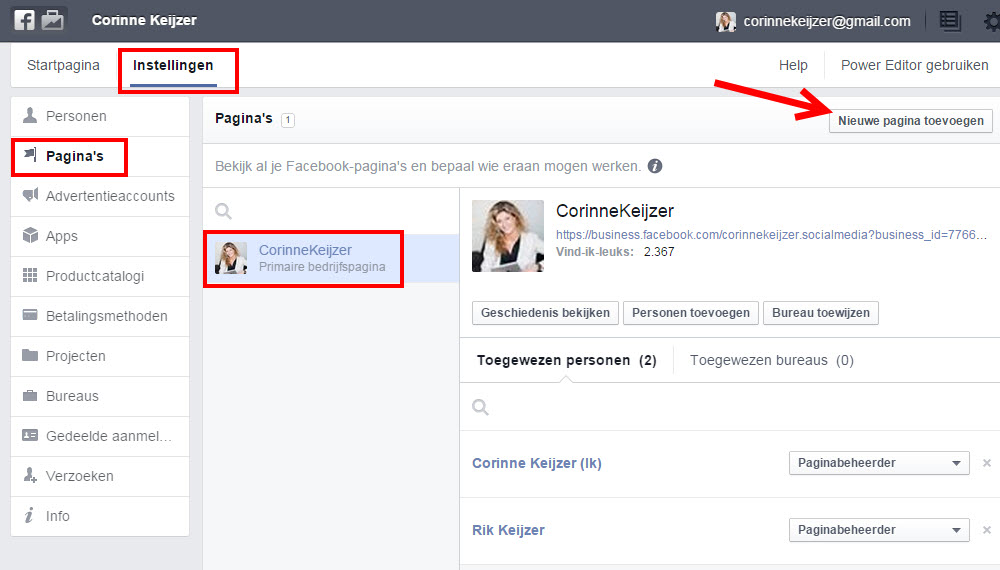
Kies vervolgens de juiste optie, “Een pagina claimen voor mijn Bedrijfsmanager”. Let op, als je een van de andere opties aanvinkt gaat het niet goed.
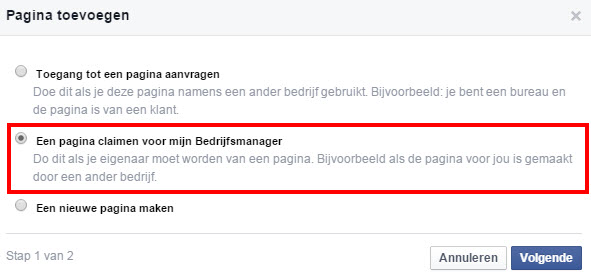
Kies vervolgens de neppagina door de naam of de url in de vullen.
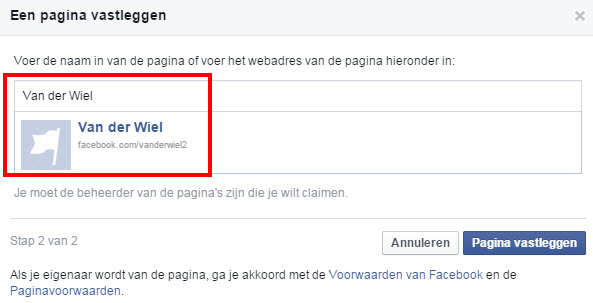
Zorg er voor dat je van die pagina jezelf als beheerder hebt toegevoegd (gaat automatisch als je hem vanuit je eigen persoonlijke account hebt aangemaakt). Je krijgt dan deze melding:
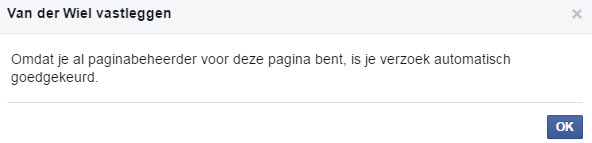
Nu kun je, als de neppagina is toegevoegd, deze pagina primaire pagina maken. Je gaat hiervoor naar het onderdeel “info” en klikt daar op bewerken bij “informatie over Bedrijfsmanager”. Je kunt nu een keuze maken bij primaire pagina, welke pagina je daar aan gekoppeld wilt hebben. Kies je neppagina, in mijn geval “Van der Wiel”.
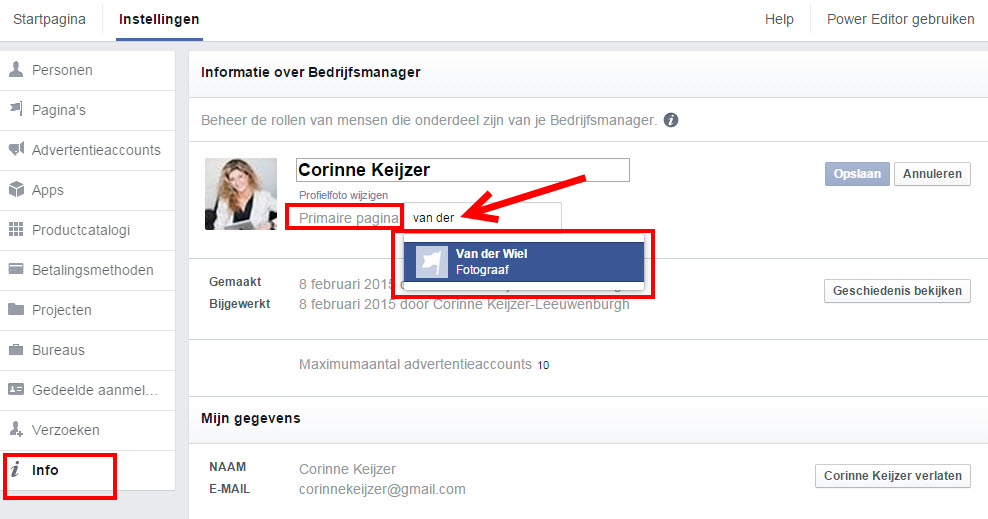
Ga dan naar het onderdeel “Pagina’s” en kies voor de pagina die er uit moet, in mijn geval “Corinne Keijzer” en klik op “verwijderen”.
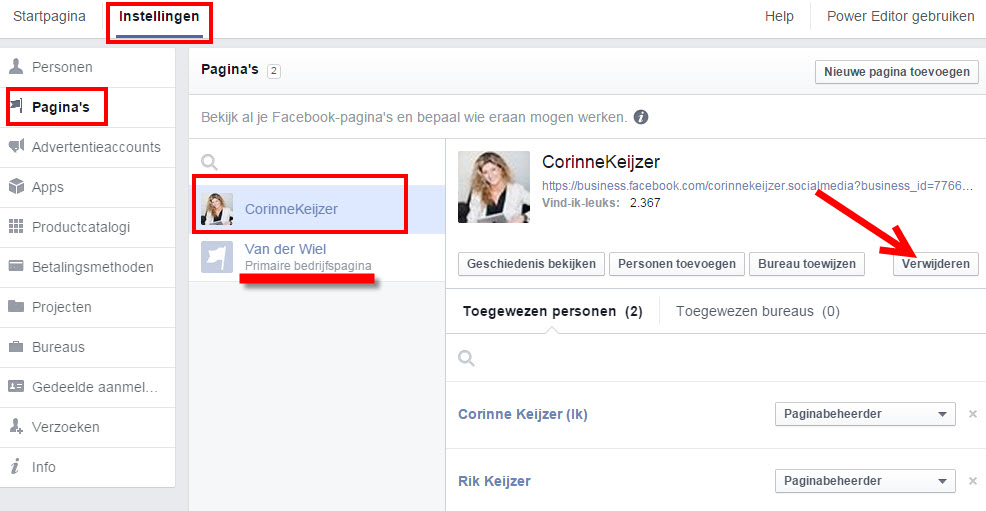
Et voila, je hebt je Facebook pagina weer terug in de oude vertrouwde omgeving.





Super tip! Als ik dit doe, verwijder ik alleen mijn pagina uit de bedrijfsmanager toch? Mijn pagina blijft dus wel nog bestaan?
Het lijkt erop dat ik bedrijsmanager gebruik, alleen kan nergens inlog gegevens vinden? Hoe kom ik erachter of ik bedrijfsmanager gebruik?
Fijn om van jullie te lezen dat ik “gewoon op verwijderen” kan klikken. Ik beheer pagina’s van anderen en was een beetje “voorzichtig” met verwijderen, haha! Thanks! Heb me rot gezocht. :)
Ja, gewoon op ‘Verwijderen’ klikken rechts in het scherm en klaar. Oef, blij dat het weer normaal is.
Hi Marlon, idd er is het een en ander geupdate en het werkt nu. Top.
Hi, ik wil STORIEs gaan gebruiken. Het lukt bij de meeste pagina’s maar nou net niet bij die ene waar het voor nodig is. Ik heb dus de bovenstaand emethode gebruikt en het si wel gelukt. IDD alels zit op een ander eplek maar de basis werkt nog steeds.
Echter, nog steeds geen page kunnen selecteren net voor die ene pagina. Grrrrrr
@Corinne, zullen we anders samen eens kijken wat er aan de hand is? Dan maak ik een goede beschrijving die je da kan posten.
Ik hoor het graag.
Gr. Alex
Supertip! Het ziet er allemaal iets anders uit nu, maar het principe werkt nog steeds.
Jaaa, hier was ik naar op zoek. Gelukkig heb ik de pagina’s weer op mijn eigen account staan. Dank je wel!
Ook nu de infoknop niet meer te vinden is, werkt het verwijderen van de (primaire) pagina nog.
Zonder mij in kennis te stellen werd mijn pagina naar de Bedrijfsmanager verbannen op het moment dat ik een Instagramaccount koppelde.
Dank voor deze geweldige tip en uitleg.
Dankjewel Corinne voor het artikel. Dennis en LifestyleLaura, jullie hebben gelijk, de hele omgeving van de Bedrijfsmanager is aangepast, waardoor je stappen die Corinne beschrijft niet meer precies zo kunt volgen. Toch heb ik met nog een beetje googelen en een omweg de procedure die Corinne beschrijft kunnen toepassen en heb ik nu mijn pagina weer in persoonlijk beheer :-). Heel blij.
Helaas is tegenwoordig de ‘info’ button niet meer te vinden en werkt ook dit dus niet meer. Ik haat Facebook echt met dit soort dingen….
Dit was een goeie tip. Eindelijk af van die koppeling met Bedrijfsmanager. Kon bijvoorbeeld geen andere pagina’s meer Liken als mijn pagina. Facebook heeft op die vraag nooit echt gereageerd.
Bedankt! Super handig én het is gelukt :)